16時10分15秒 [ソフトウェア]
Windows上で動作する国産の簡易ウェブサーバとして長年使っている「AN HTTPD」は、2015年頃にリムネット上の公式サイトが閉鎖されてしまいました。ディレクトリはまだあるっぽいんですが、コンテンツがありません。
なので、作者サイトからはダウンロードできないわけですが、Internet Archiveサイト内のWayback Machineにはキャッシュが残っているので、そこからならダウンロードできます。
➡AN HTTP Server Home Page (@Wayback Machine)
今のところ、お勧めできる入手方法は上記のサイトからダウンロードすることですかね。(^_^;)
公式サイトではWindows XPまでしか言及がありませんでしたが、Windows10上でも動作します。設定を変更するには管理者権限で動かす必要がありますが。
以下はそんな「AN HTTPD」の話です。
ローカルにウェブサーバを立てると http://localhost/ というようなURLをブラウザに打つだけ(※)で、PC上のウェブサーバが稼働してウェブページを表示できます。
HTMLファイルを直接ブラウザに読ませるのとは異なり、絶対パスで書いた記述も正しく解釈された状態でローカルでの表示確認ができます。
適切に設定すれば、SSIも機能しますし、CGIも動作させられます。
いちいちインターネット上のウェブサーバにファイルをUPして表示確認しなくても良いので楽です。特に正しく動くかどうか分からない状態のプログラムを、インターネット上のレンタルサーバで動作試験するよりは、ローカルで実験する方がいろいろ望ましいでしょう。^^;
※Windows10の場合は、Microsoft製のIIS(=Internet Informatin Server)というウェブサーバが動作しているので、 http://localhost/ にアクセスすると、IISのデフォルトページが見えるかも知れません。「リンクが絶対パスで記述されているだけで、SSIもCGIも何も使っていない静的なHTML」の表示確認さえできれば良いなら、このIISをウェブの表示確認に活用する手でも良い気はしますが……。
PC上で実験用のウェブサーバを動作させるには「XAMPP」をインストールするのがいろいろ一気に入って便利かも知れませんが、規模が大きくて設定が複雑なので単なる静的なウェブページの表示確認くらいが目的の場合には、ちょっとお勧めしにくい面もあります。
そこで今でも時々お勧めするのが「AN HTTPD」です。
小型のウェブサーバで、Apacheとは異なるものの、Apache向けに記述されたSSIも機能しますし。
別途Perlなどのプログラミング言語をインストールしている環境でならCGIも動作させられます。
何より大きなおすすめポイントは、設定画面がシンプルで分かりやすい上に、すべて日本語で使える点です。(^_^;)
これなら「表示確認程度」のような軽い用途でも、気軽にお勧めしやすいです。
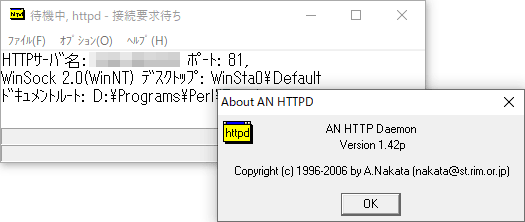
問題は、公式サイトが既に消滅していて、プログラム自体も長年(たぶん2006年頃から)アップデートされていないことですが。
少なくともダウンロード自体は、Wayback Machineサイト内のキャッシュから可能なことは冒頭で述べたとおりです。
別に特に難しい点はありません。
だいたい以下のような手順で操作すれば良いと思います。
……とすると、ブラウザに http://localhost/ と打つだけで、上記の手順5で指定したフォルダ以下にあるファイルが「ウェブサーバ上にあるファイル」として解釈されて表示されます。
設定済みのAN HTTPDを使うだけなら単にダブルクリックして普通に起動するだけでも良いのですが、設定を変更したい場合には管理者権限で起動しないといけないので注意が必要です。
上記の手順7の直後に「他のHTTPサーバが動作しているため動かせないよ」とエラーが出る場合は、AN HTTPDで利用するポート番号を「81」などに変更すると使えるようになります。
その場合は http://localhost:81/ というURLにアクセスします。
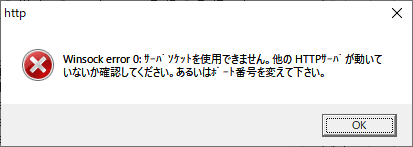
Windows10では、デフォルトでIISが動作しているので、80番ポートはそれが使っているんですよね。まあ、IISが不要ならIISを止めれば良いんですが。(^_^;)
そこまでしなくても、一時的に表示確認するだけが目的なら81番ポートとか、適当に他の番号を使っておくのでも問題ないでしょう。
で、上記の手順だけだと、CGIは動きません。(^_^;)
なぜなら、Perlというプログラミング言語を動作させるためのソフトウェアがPC上にないからです。
PerlをPC上で動かすためには「ActivePerl」という一式をインストールする必要があります。
たぶん、ただインストールするだけで問題ありません。
配布サイトは英語ですし、インストーラも(たぶん)英語しかありませんが、別にActivePerlを直接起動して何かするわけではないので特に支障はありません。(単に、Perlで書かれたプログラムを実行するためにインストールしておく必要があるだけですから。)
Perlへのパスが通っていれば問題ないんですが、もしインストールしただけではAN HTTPDでCGIを実行できない場合は、AN HTTPD側の設定画面でPerlへのフルパスを登録すれば良いでしょう。
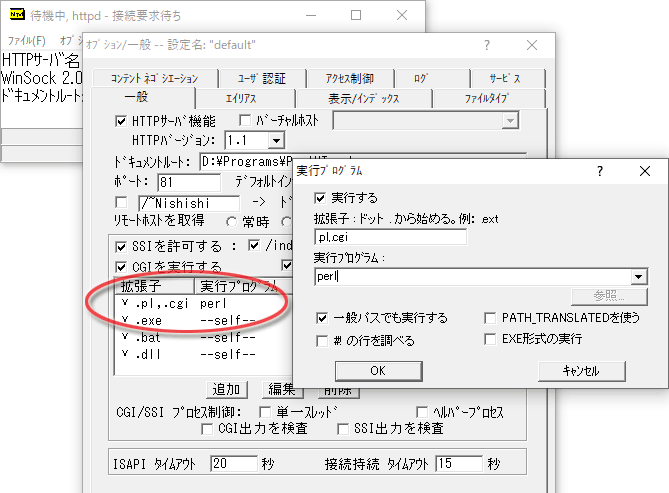
PHPとかその他いろいろインターネット上のレンタルサーバと極力同じ環境を用意したい場合には、XAMPPを入れる方が良いと思いますけども。
ローカルでウェブプログラミングするわけでもなく、単にせいぜいSSIを使ったり、既存のCGIを動かして動作確認したいだけなら、AN HTTPDで充分だと思います。
何にせよ、何か1つ「PC上で動作するウェブサーバ」を用意しておくと、ローカルで動作確認できるので便利です。
この日記へのコメントはお気軽に! コメント数:2件
(前の記事) « 据え置き型LTEホームルータ Aterm HT100LN SW を自宅に設置した話
前後のエントリ
< 旧 / 新 >
どんなエラーが出ます?
投稿者 にしし : 2023年05月28日 16:59
コメント数: 2件
今までWindowsServer2012環境で利用してきました。
WindowsServer2022環境で利用できません。
対処方法はありますでしょうか?
投稿者 se : 2023年05月27日 18:43